Das Mädchen mit der Gans
Het meisje met de gans

Meine Tutoriale werden hier registriert und getestet


Diese Tutorialübersetzung wurde mit
PSP X9
erstellt,
kann aber mit jeder anderen PSP Version nachgearbeitet werden,
evtl. sind die Dinge aber anders benannt oder an anderer
Stelle zu finden.
|
INFO!! 1. Ab der PSP Version X3(13) bis zur Version X6(16) ist horizontal spiegeln jetzt vertikal spiegeln und vertikal spiegeln jetzt horizontal spiegeln 2. Ab Version X7 gibt es nun auch wieder die Option auf die andere Seite zu spiegelnBild - Spiegeln - Horizontal spiegeln oder Vertikal spiegeln nicht zu verwechseln mit Bild - Horizontal spiegeln - Horizontal oder Vertikal Wer allerdings die unter Punkt 1 genannten Versionen hat sollte sich die Skripte dafür in den Ordner Skripte (eingeschränkt) speichern Die Skripte kannst du dir downloaden indem du auf das Wort Skripte klickst Wenn du dann die jeweiligen Skripte anwendest wird auch wieder so gespiegelt wie du es von älteren Versionen kennst Aber Achtung!!! Wenn im Tut z.B Spiegeln - Horizontal spiegeln steht, musst du mit dem vertikal spiegeln Skript arbeiten und umgekehrt solltest du sonst noch Fragen haben schreib mir eine e-mail |
Änderung im Mischmodusbereich bei PSP 2020

Das Copyright des ins deutsche PSP übersetzten Tutorials
liegt bei mir sternchen06 aka A.Brede-Lotz.
Das Tutorial darf nicht kopiert oder auf anderen Seiten zum download angeboten werden.
Dank je Rinie, dat we je tutorials in het Duits mogen vertalen.Das Original findest du hier

Weitere Tutorials findest du hier
Du benötigst:
Dein PSP
1 copysafe Tube mit Tier
1 misted Landschaftsbild
Das Material aus der Materialkiste
Entpacke das Material an einem Ort deiner WahlPer Doppelklick öffne die Font und installiere sie
Filter:
keine
Farben:
1 helle VG Farbe und 1 dunkle HG Farbe
Dies sind meine
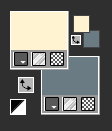
und dieser Verlauf : Linear - 45-3
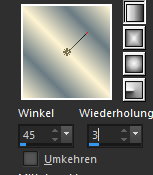
*1*
Öffne eine neue Transparente Leinwand 700x550 px
*2*
Fülle die Ebene mit der Hintergrundfarbe
*3*
Ebene - Neue Rasterebene
*4*
Fülle die Ebene mit der Vordergrundfarbe
*5*
Öffne die Maske "912..."
Deine Leinwand ist aktiv
Ebenen - Neue Maskenebene - Aus Bild - Maske umkehren angehakt
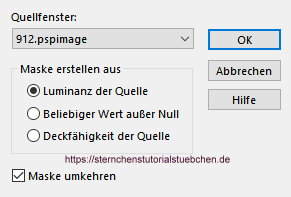
*6*
Zusammenfassen - Gruppe zusammenfassen
*7*
Effekte - 3D Effekte - Schlagschatten
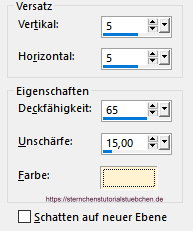
*8*
Ebene - Neue Rasterebene
*9*
Auswahl - Alle Auswählen
*10*
Öffne und kopiere die misted Tube (1248 - misted - LB TUBES)
*11*
Bearbeiten - In eine Auswahl einfügen
Auswahl aufheben
*12*
Aktiviere deine Haupttube (Betsie 37-2013) - entferne den angehefteten Credit
Kopiere die Tube - Als neue Ebene in deine Leinwand einfügen
*13*
Tube evtl spiegeln - Größe anpassen
Tube auf die rechte Seite setzen
*14*
Einstellen - Schärfen
Ebene duplizieren
*15*
Aktiviere die Ebene darunter (Originaltube)
*16*
Einstellen - Unschärfe - Gaußsche Unschärfe - Radius: 25
*17*
Aktiviere im EM die oberste Ebene
*18*
Aktiviere Auswahl(S) - Benutzerdefinierte Auswahl
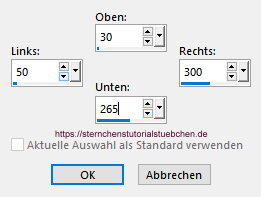
*19*
Ebenen - Neue Rasterebene
*20*
Auswahl - Ändern - Auswahlrahmen auswählen
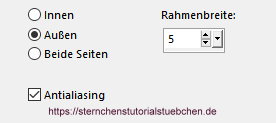
*21*
Klicke auf die VF Farbe und aktiviere den am Anfang erstellten Verlauf
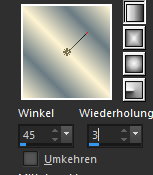
*22*
Aktiviere Auswahl(S) - Benutzerdefinierte Auswahl
mit den selben Werten wie eben
*23*
Öffne und kopiere erneut deine misted Tube (1248 - misted - LB TUBES)
zurück zu deinem Bild
Bearbeiten - In eine Auswahl einfügen
*24*
Auswahl aufheben
*25*
Kopiere erneut deine Haupttube - Verkleinere sie so das sie in das kleine Bild passt - evtl spiegeln
siehe mein fertiges Bild
*26*
Ebene duplizieren
Ebene darunter ist aktiv
Einstellen - Unschärfe - Gaußsche Unschärfe - Radius: 25
*27*
Oberste Ebene aktivieren
*28*
Drehe die Farben in der Materialfarbpalette, der HG (Verlauf) ist jetzt HG Farbe
*29*
Aktiviere das Textwerkzeug
Schriftart: Omaha Thin - Schriftgröße: 48
*30*
Schreibe einen schönen Text zu deinem Bild
*31*
Effekte - 3D Effekte - Schlagschatten
1 - 1 - 100 - 1 - schwarz
*32*
Drehe die Farben wieder so das der Verlauf wieder im VG ist
*33*
Auswahl - Alle auswählen
Bild - Rand hinzufügen - symmetrisch
8 px - Vordergrund Farbe
Auswahl - Umkehren
Füllen mit dem Verlauf
*34*
Effekte -3D Effekte - Schlagschatten
3 - 3 - 65 - 15 - scharz
wiederhole mit -3 - - 3 - 65 - 15 - schwarz
*35*
Auswahl aufheben
*36*
Bild - Größe ändern - Haken rein bei Größe aller Ebenen - auf 850 px vergrößern
Einstellen - Schärfen - Scharfzeichnen
*37*
Setze nun den Credit für die Haupttube gut leserlich auf dein Bild
sowie deine Signatur - als jpg speichern
Tutorialübersetzung by sternchen06 Januar 2021

